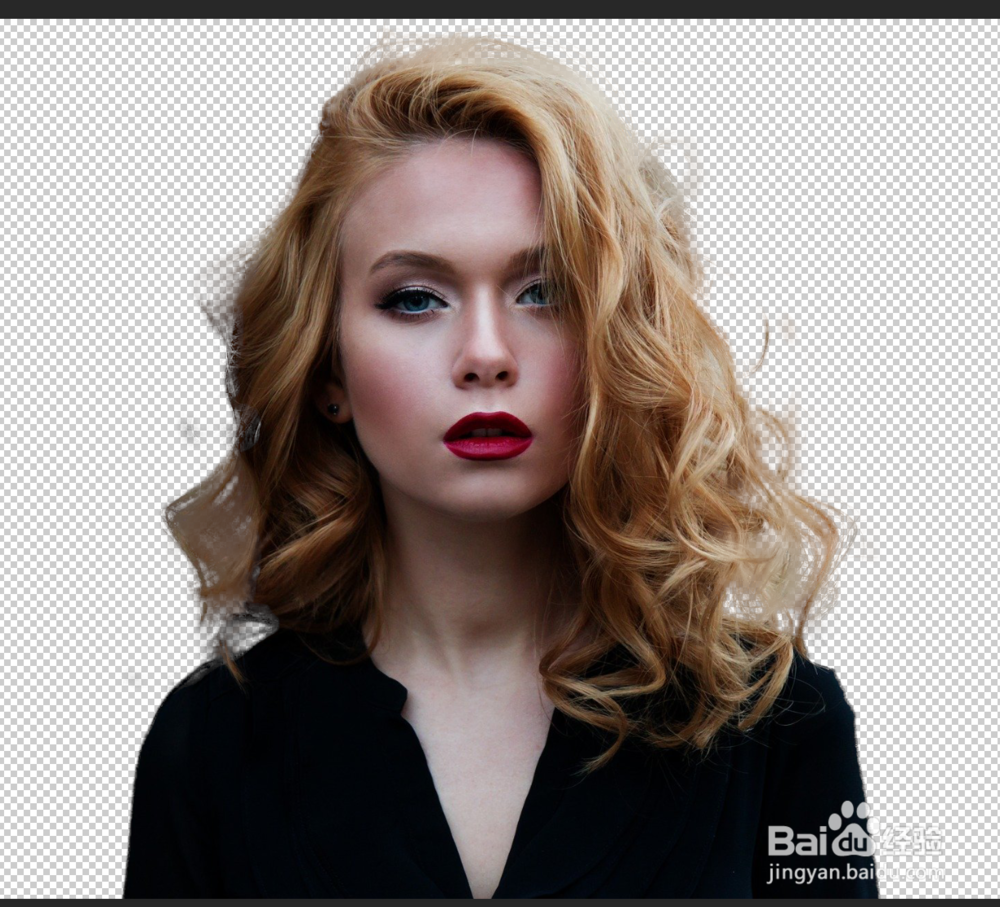1、首先在PS中打开要抠图的照片,图是网上随便搜的
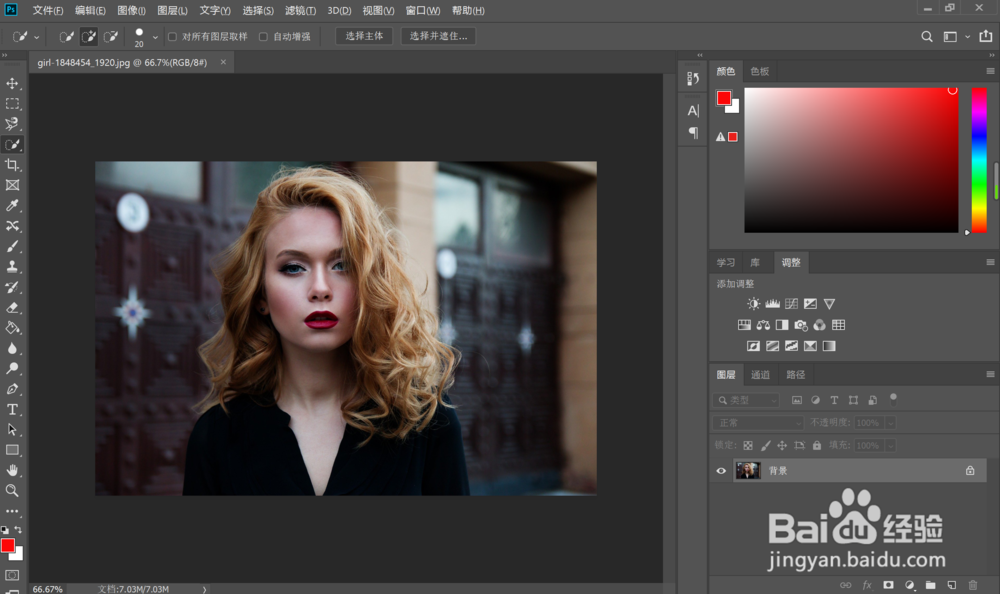
2、按CTRL+J复制图层,养成好习惯
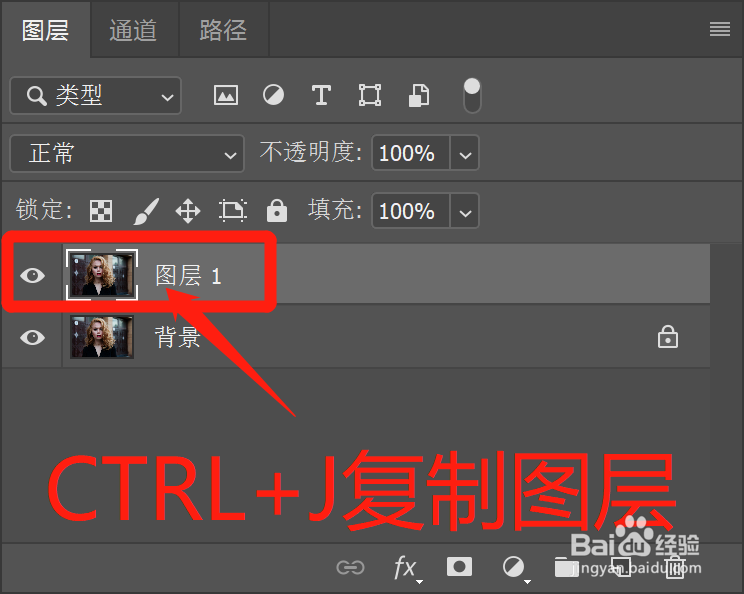
3、左侧工具栏选择 快速选择 工具

4、点击上方选择主体,并等待软件处理完成
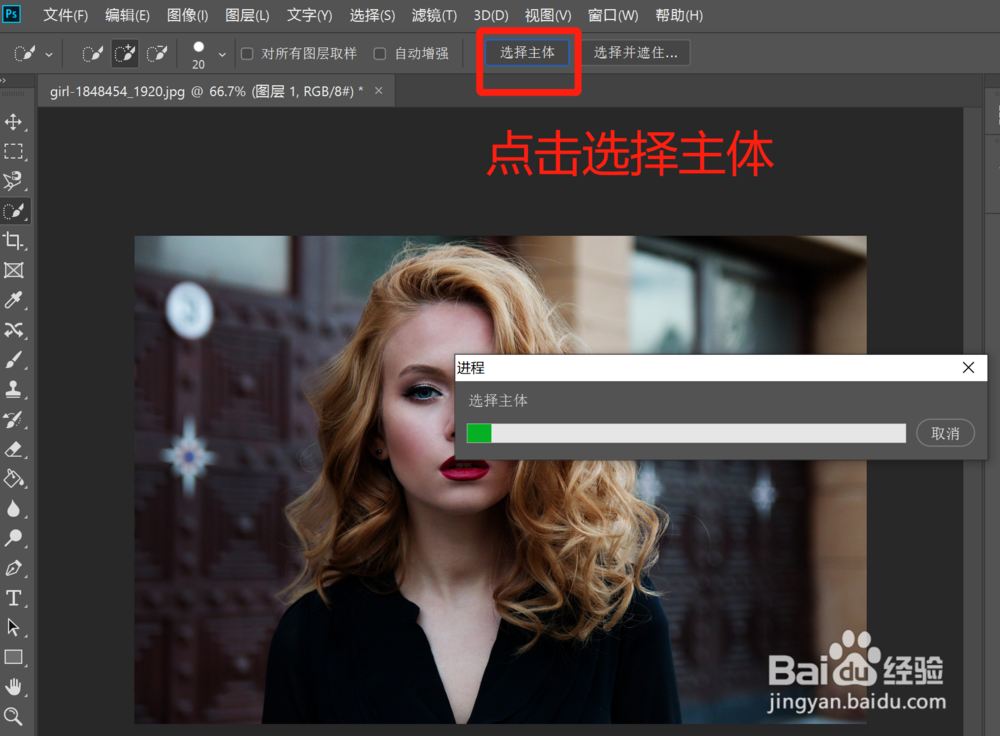
5、选择好主体后,点击上方的“选择并遮住”

6、右侧设置半径为2像素 并勾选智能像素

7、用笔刷在头发边缘涂抹,如图所示即可

8、全部涂抹完成后,右侧窗口向下拉,选择“净化颜色”和“输出到:新建带有图层蒙版的图层”

9、点击确定后就得到一个抠好的带蒙版的图层了,效果如图,希望能帮到你
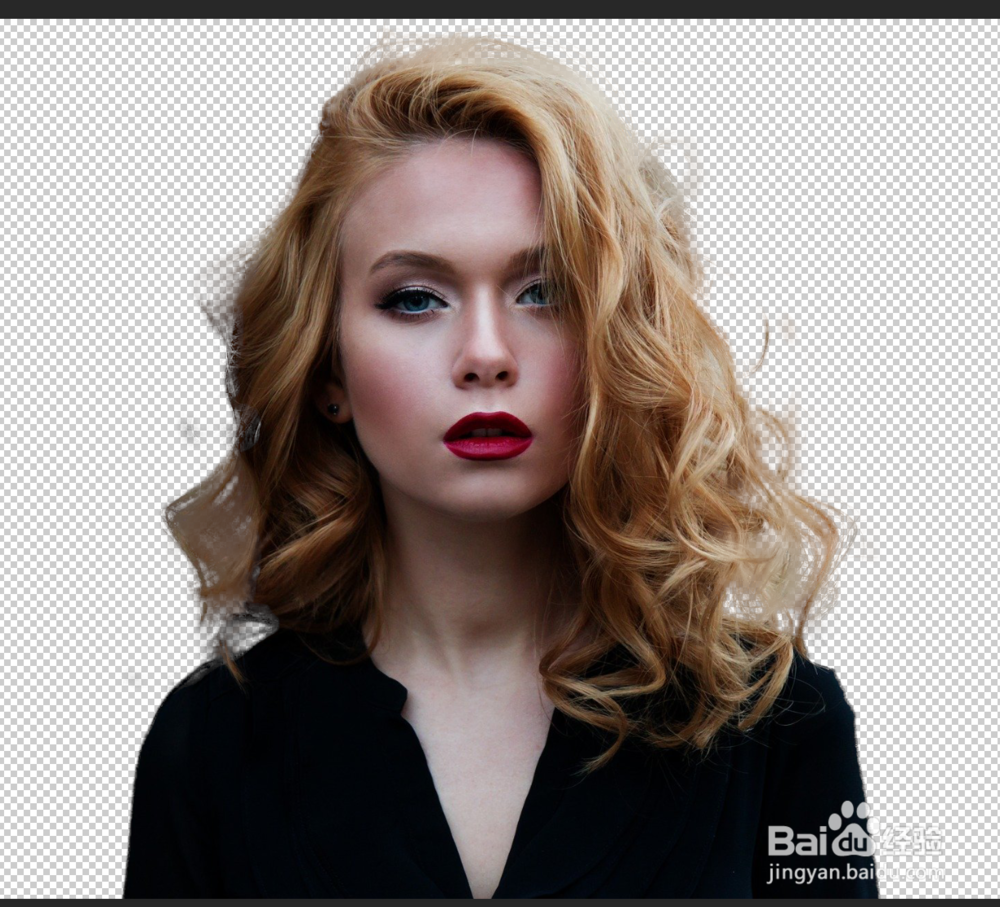
时间:2024-10-13 22:36:01
1、首先在PS中打开要抠图的照片,图是网上随便搜的
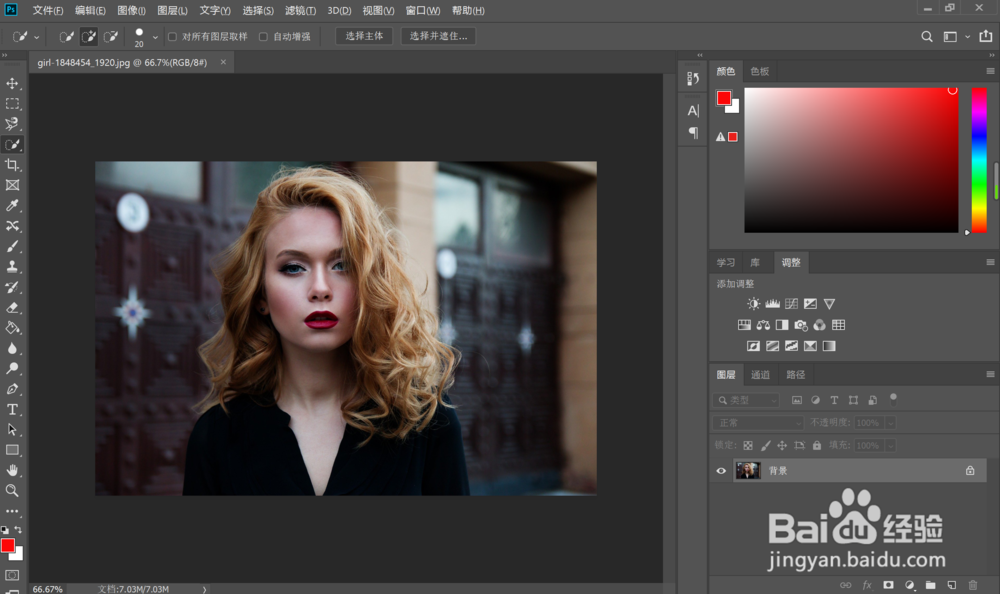
2、按CTRL+J复制图层,养成好习惯
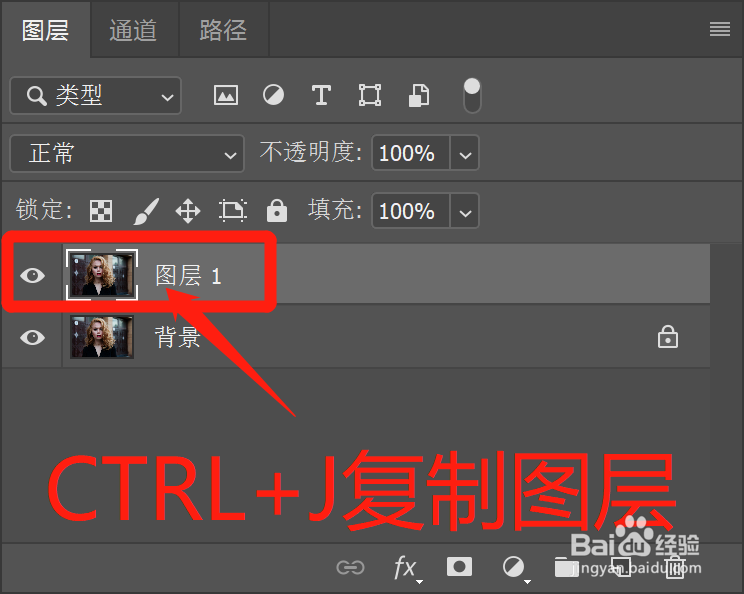
3、左侧工具栏选择 快速选择 工具

4、点击上方选择主体,并等待软件处理完成
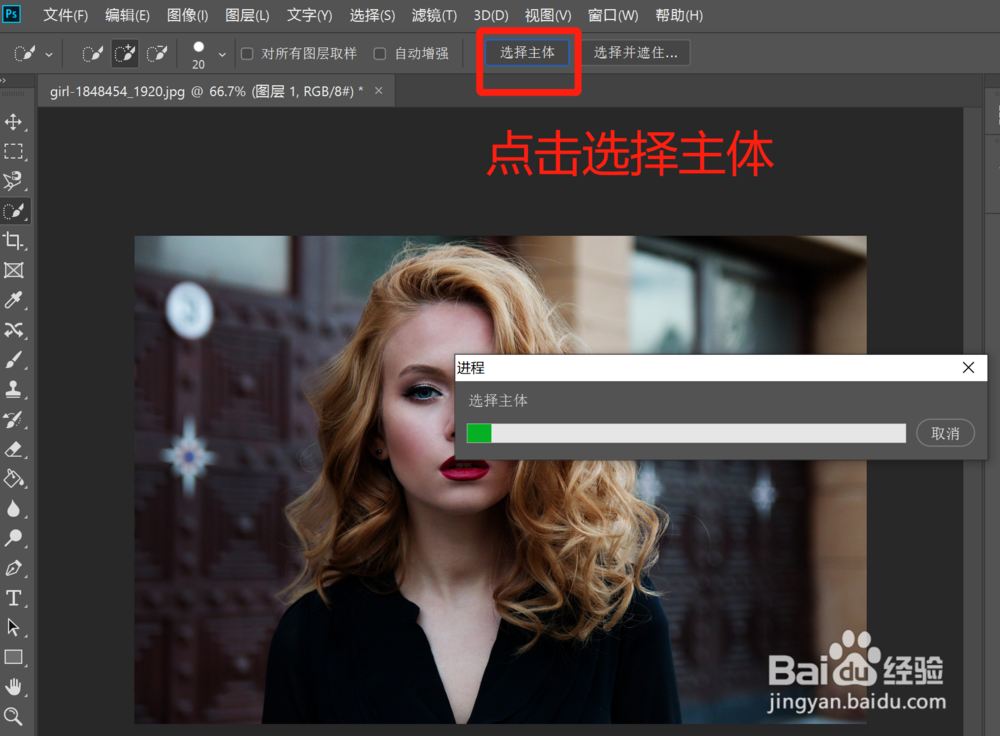
5、选择好主体后,点击上方的“选择并遮住”

6、右侧设置半径为2像素 并勾选智能像素

7、用笔刷在头发边缘涂抹,如图所示即可

8、全部涂抹完成后,右侧窗口向下拉,选择“净化颜色”和“输出到:新建带有图层蒙版的图层”

9、点击确定后就得到一个抠好的带蒙版的图层了,效果如图,希望能帮到你